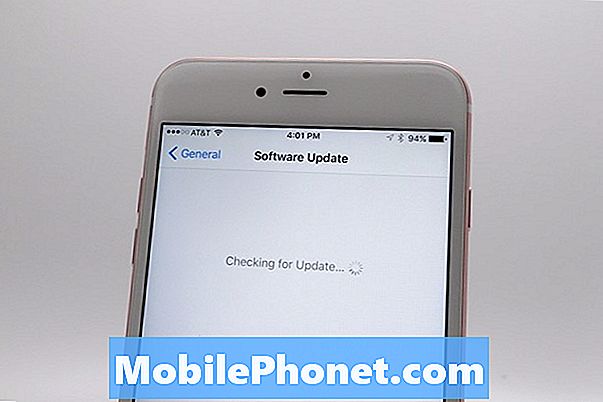Google on yksi helpoimmista käyttää kalenteripalveluja Internetissä. Jos käytät Android-puhelinta, voit kirjautua puhelimeen ja kaikki synkronoidaan automaattisesti.
Jos käytät iPhonea, sinun on kuitenkin otettava ylimääräinen askel - tässä voit määrittää Google-kalenterin iPhonessa.
Oletetaan, että sinulla on jo Google-tili, koska haluat lisätä Google-kalenterin. Jos et halua, sinun on asetettava se Googlen tilisivuille.
Avaa Asetukset-sovellus ja napauta sitten Mail, yhteystiedot, kalenterit.’
Tässä osiossa voit lisätä kalenterisi iOSiin. Sinun täytyy napauttaa Lisää tili ja sitten Google oletuspalveluntarjoajien luettelosta. Kirjaudu täältä Google-tiliisi; seuraavassa näytössä näkyy luettelo Google-tilisi käyttöoikeuksista: voit tarkastella ja hallita sähköposteja, katsella ja hallita kalentereita jne. Napauta Salli.


Viimeisessä näytössä on useita tilisiirtymiä, jotka määrittävät, mitä tietoja synkronoidaan iPhonen ja Googlen palvelimien välillä. Nämä ovat käteviä, jos et halua vastaanottaa sähköpostia mobiililaitteessasi, mutta et halua synkronoida kalenteria (tai päinvastoin).
Jos näet jo luettelossa olevan Gmail-tilin, olet ehkä lisännyt sen, kun iPhone käynnistettiin ja aktivoitiin. Varmista, että Google-kalenteri on lisätty, napauta kyseistä Gmail-tiliä. Se tuo esiin aiemmin mainitun näytön, jossa vaihdetaan Mailia, yhteystietoja, kalentereita ja muistiinpanoja. Varmista, että ”Kalenterit” -kohdan vieressä on vihreä.


Jos sinulla on useampi kuin yksi Google-kalenteri, voit valita, mitä synkronoida.
Google tarjoaa vanhemman työkalun iPhone-käyttäjille, jotka yrittävät selvittää, mikä kalenteri on synkronoitu iPhoneen; voit käyttää sitä täällä. Huomaa, että et ole rajoitettu yhteen kalenteriin, joten jos haluat määrittää useita kalentereita ja valita ja valita, mihin siirryt iPhoneen, voit.
Jos teet sen läpi, kun lisäät kalenterisi vain niin, että et pidä sisäisestä iOS-kalenterisovelluksesta, on toivoa. Kriittisesti arvostettujen ratkaisujen, kuten Fantasticalin, saatavana App Storesta, Google on julkaissut oman Kalenteri-sovelluksensa.
Uusi sovellus sisältää tiukan integroinnin Gmailiin ja voi automaattisesti luoda tapaamisia Gmail-kansiossa olevien tapahtumien perusteella.